速度取締機GPSレシーバー セルスター「GR-91」の無料提供GPSデータ更新方法!

こんばんは!
N-BOXカスタムに速度取締機GPSレシーバー「GR-91」を取り付けて設定方法や使用感など簡単にレビューしましたが、
今回はGPS取締りデータの更新方法について書きます。
セルスターは毎月最新データを更新して無料で提供しています。
新規に設置された取締機の場所や、検問が目撃された場所の位置情報などをセルスターのスタッフが独自に調査、GPSデータとしてまとめ、
ASSURAユーザーだけに月に1度、無料で配信しています
セルスター素敵ですね!
まずは事前準備から。
マイクロSDカードを用意します。
1GB~32GBまでmicroSDカードならどのサイズでもOKですが、
FAT32形式でフォーマットされたmicroSDカードでは1GB~32GBまで、
FAT16形式でフォーマットされたmicroSDカードでは1GB~2GBが対応しています。
購入したmicroSDカードなら大体FAT形式でフォーマットされているので問題ないかと思いますが、一応右クリックのプロパティで確認しておくと良いかと思います。
ちなみにFAT16 or 32形式でフォーマット方法は右クリックでフォーマットを選択、
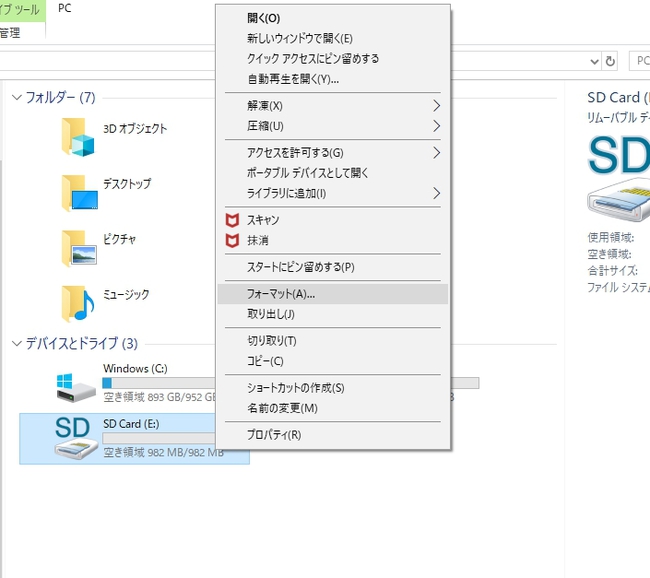
ファイルシステムを選択、アロケーションユニットサイズが形式なので容量によって対応の16か32を選んで開始を押すだけです。

私は1GBのマイクロSDカードなので16キロバイトでフォーマットしました。
GPSデータは大した容量がないので1GBでも十分ですw
他の用途にも使う場合はたいして値段が変わらないので32GBのマイクロSDカードを買っても良いかもしれませんね。
あとはデータはZIP形式の圧縮データなので解凍する必要があります。
解凍ソフトなどを入れてない場合は無料の解凍ツールを入れておきましょう。
私は使い勝手の良いLhaplus (ラプラス)を愛用しています。
[blogcard url=”https://forest.watch.impress.co.jp/library/software/lhaplus/”]
さてようやく準備が整ったのでGPSデータのダウンロードに入ります。
最新の GPS データは、「MyCellstar」からダウンロードできます。
[blogcard url=”http://www.mycellstar.jp”]
上記URLにアクセス後、MyCellstarを利用するボタンを押して利用機種を選択します。
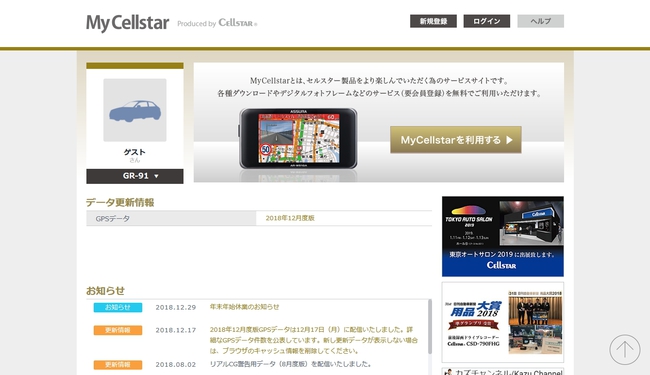
ここではGR-91を選択します。
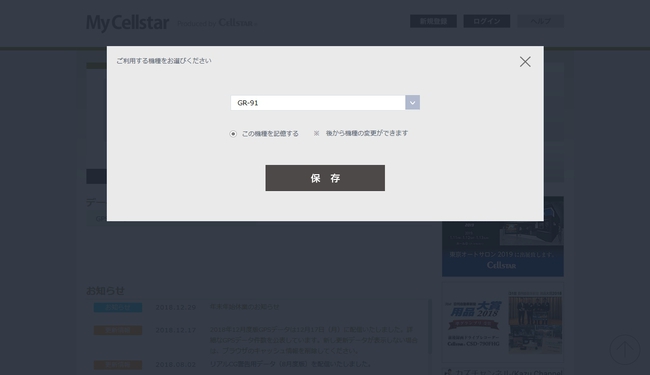
選択するとデータの更新情報が表示されます。
GPSデータ 201812月度版となっているリンクをクリック。
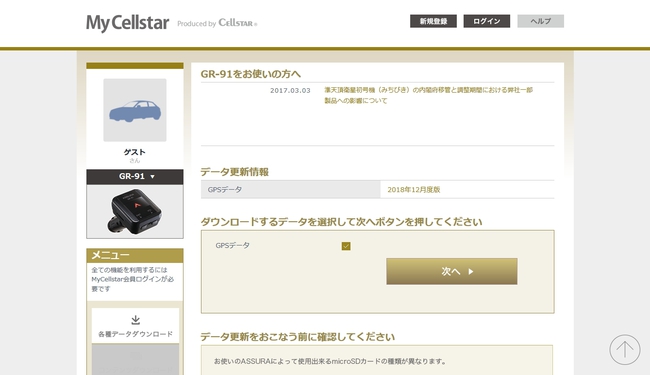
GPSデータを選択して次へでダウンロードできます。

ダウンロードしたファイルは「gr91.zip」の圧縮ファイルとなっていますので先程の解凍ツールやWindows標準の解凍ツールなどで解凍します。
解凍するとcellstarフォルダができて、その下にupdateフォルダ更その下に実データができます。
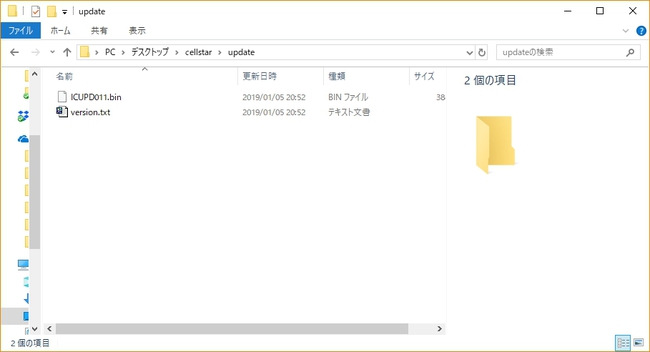
解凍したcellstarフォルダごとマイクロSDにコピーするだけでOKです。
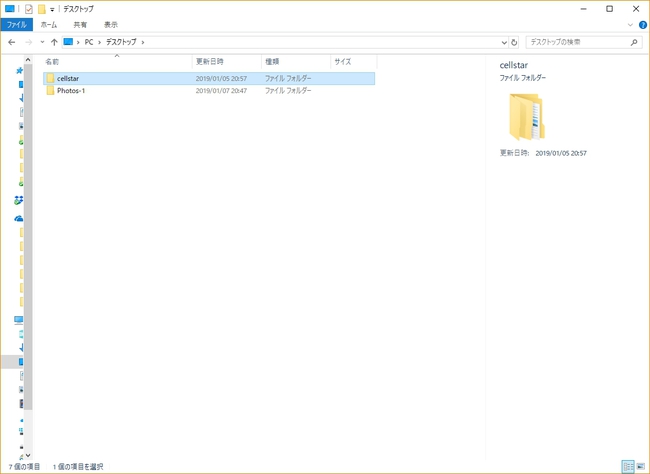
あとは最新のGPSデータが書き込まれたmicroSDカードを挿入し、電源を入るとmicroSDカードをチェックし、自動で更新してくれます。
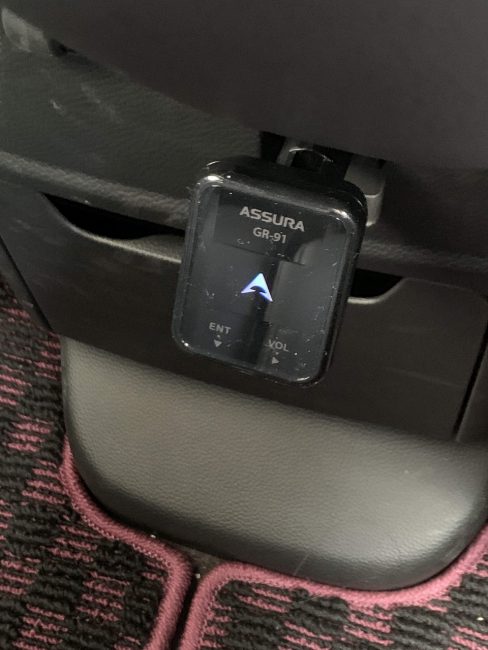
更新中は LED ランプ(白色 明減)で点灯します。
microSD カードのチェックが終了するとサウンドおよび LED ランプの点灯で待受状態をお知らせしてくれます。
■データ更新成功時は青で5秒間点灯します。
■データ更新失敗時は赤・白交互に点灯します。
※GPSデータが認識できない場合はピピピッとお知らせアラートがなります。
更新自体は数秒で完了しました^^
データの更新が失敗した場合、再度電源を入れなおすか、正しくデータが格納されていないので確認してみてください。
更新完了後もそのままSDカード入れておいても問題ないそうですが、私は次回更新のために抜いておきました。
月1で提供される新しいデータも同様にダウンロード後解凍して、マイクロSDに上書き保存して再度同じ手順で更新できます。
ちなみに今回は私が買った「GR-91」で説明しましたが、旧モデルの「GR-81」も機能的に違いはありますが、同様の手順で更新可能だそうです。
といった感じで簡単に更新できますので常に最新のデータにして安心したドライブを楽しみたいですね♪
それでは、また!




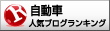


LEAVE A REPLY